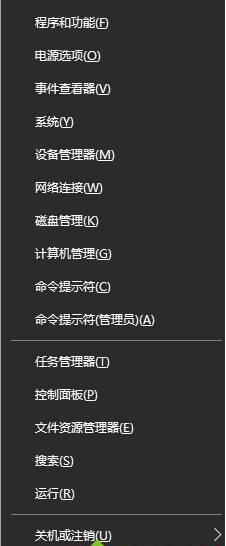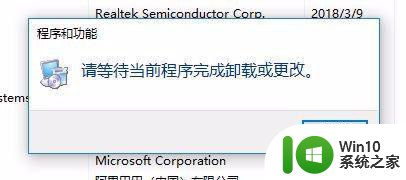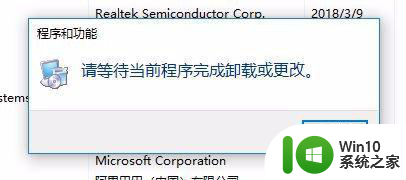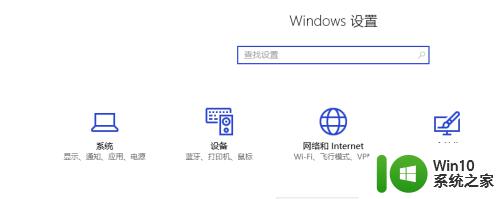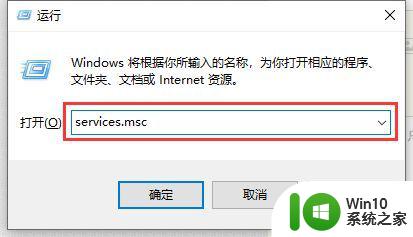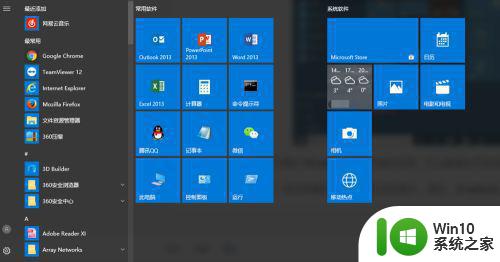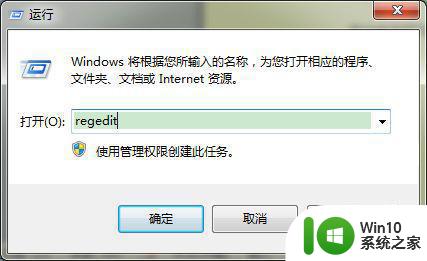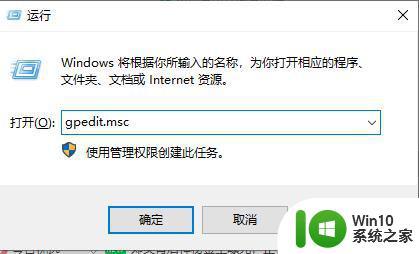win10删除软件请等待当前程序完成卸载或更新是什么意思 Win10删除软件遇到“请等待当前程序完成卸载或更新”的解决方法
更新时间:2024-05-02 11:54:54作者:jiang
在使用Win10系统删除软件时,有时会遇到提示“请等待当前程序完成卸载或更新”的情况,这是因为软件卸载过程中可能有其他程序在运行,导致无法立即完成卸载。为了解决这个问题,我们可以通过一些方法来等待当前程序完成卸载或更新,从而顺利删除目标软件。接下来将介绍一些解决方法,帮助大家顺利删除软件。
方法一、
1、右键点击开始菜单,会弹出一个快捷菜单栏;
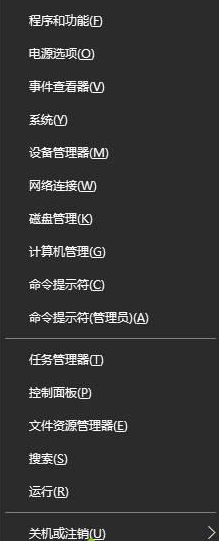
2、依次点击“关机或注销”—“注销”,注销后即可重新进行卸载。
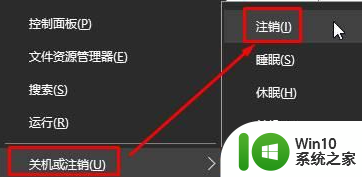
方法二、
1、按下“Ctrl+Shift+Esc”组合键打开任务管理器;
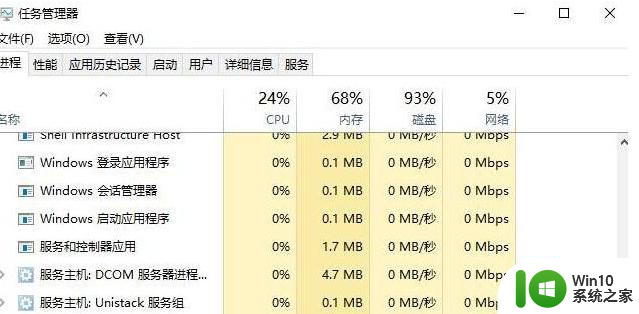
2、在任务管理器中“详细信息”选项卡中找到【dllhost.exe】,单击右键,点击【结束任务】;
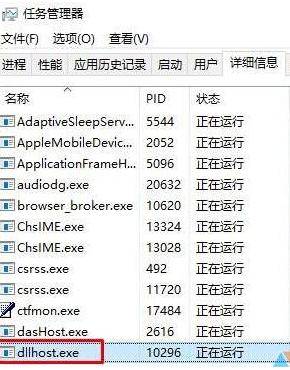
3、结束该进程后顺利卸载程序了。
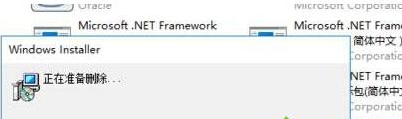
以上就是关于win10删除软件请等待当前程序完成卸载或更新是什么意思的全部内容,有出现相同情况的用户就可以按照小编的方法了来解决了。